记一次开发过程中,iview遇到的一些坑以及解决办法
写在开头:本次项目采用的是vue2.0+iview3.0,最近公司没啥事,来总结一下开发过程中遇到的问题。
1、Modal关闭问题
需求背景:modal框里面是个form表单,点击确定之后,先验证form表单,验证通过则关闭modal框,验证不成功则提示用户,不关闭。
问题描述:本来刚开始想通过modal框v-model绑定的值(true或false)来进行控制,手动改之后,报错。
解决办法:
官方iview的modal组件的api里面有个loading属性,可通过控制loading的值来进行控制modal的显示。

举例说明:


注意: refuseLoading刚开始一定要设置为true。
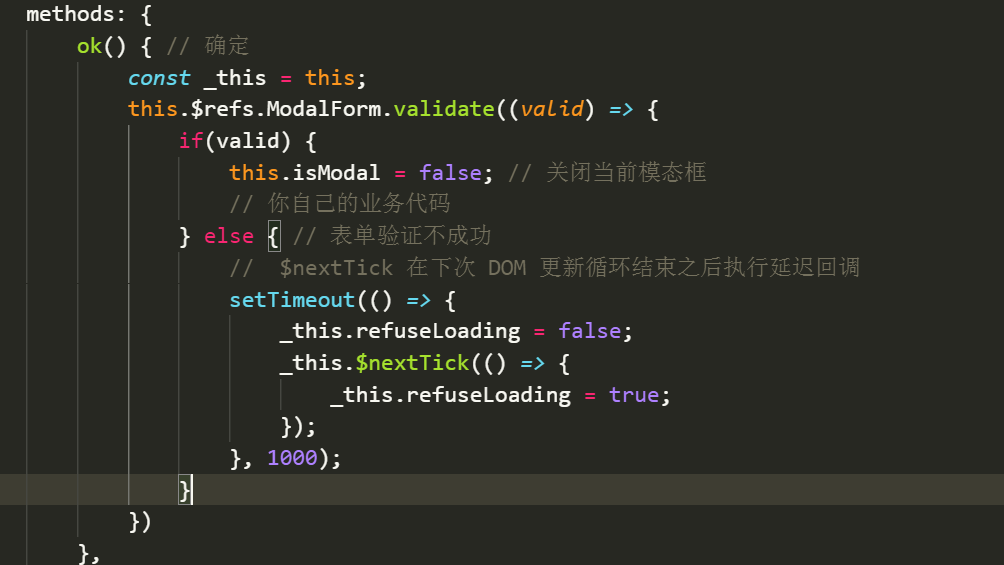
这样的话就可以解决问题了。
衍生出来的问题:当关闭模态框之后,再次打开时,表单数据没有重置,还是上一次的数据。
解决办法:this.$refs[name].resetFields(); 重置表单数据,在关闭模态框的时候调用这个方法可解决。
2、同时验证多个表单问题
需求背景:一个页面有多个表单,提交的时候需要验证多个表单,都验证成功才能进行下一步操作
解决办法:用一个数组来存放每个表单的验证结果(true验证通过,false验证不通过),最后循环这个数组如果值都为true,说明验证通过。
举例说明:页面有3个表单,需要同时验证,主要代码如下:
- <template>
- <div class="hello">
- <Form ref="formValidate1" :model="formValidate1" :rules="ruleValidate">
- <FormItem label="Name" prop="name">
- <Input v-model="formValidate1.name" placeholder="Enter your name"></Input>
- </FormItem>
- </Form>
- <Form ref="formValidate2" :model="formValidate2" :rules="ruleValidate">
- <FormItem label="Name" prop="name">
- <Input v-model="formValidate2.name" placeholder="Enter your name"></Input>
- </FormItem>
- </Form>
- <Form ref="formValidate3" :model="formValidate3" :rules="ruleValidate">
- <FormItem label="Name" prop="name">
- <Input v-model="formValidate3.name" placeholder="Enter your name"></Input>
- </FormItem>
- </Form>
- <Button @click="submit">提交</Button>
- </div>
- </template>
- <script>
- export default {
- name: 'HelloWorld',
- data() {
- return {
- formValidate1: {
- name: ''
- },
- formValidate2: {
- name: ''
- },
- formValidate3: {
- name: ''
- },
- ruleValidate: {
- name: [
- { required: true, message: 'The name cannot be empty', trigger: 'blur' }
- ]
- },
- arr: []
- }
- },
- methods: {
- check(name){ // 验证表单是否通过
- this.$refs[name].validate((valid) => {
- if(valid) {
- this.arr.push(true); // arr 这个数组是用来存放单个表单的验证状态
- } else {
- this.arr.push(false);
- }
- })
- },
- submit(){ // 提交
- this.arr = []; // 重置数组
- // 同时验证多个表单
- this.check('formValidate1');
- this.check('formValidate2');
- this.check('formValidate3');
- var flag = null;
- for(var i = 0; i < this.arr.length; i++) {
- if(this.arr[i]) { // 单个表单验证通过,继续验证下个表单
- flag = true;
- continue;
- } else { // 单个表单验证不通过,结束
- flag = false;
- break;
- }
- }
- if(flag){ // 验证表单成功
- alert("验证成功");
- }else{
- alert("验证失败")
- }
- }
- }
- }
- </script>
- <style scoped></style>
3、Select 内的 Option 动态改变时,有时选中值未更新的问题
需求背景:Select的下拉数组是由后台返回的,选中的值也是后台返回的。正确赋值之后,select选中的值未更新。
解决办法:刚开始一直在不停的调试,有时候可能正确显示,有时候又不行。这个随机事件真的。。。。最后查阅官方文档,好吧,这是官方的坑,更新到iview最新版本后,问题得以解决。
这也给我以后很好的警示,有时候一些异常情况,可以先看哈官方的更新日志,因为我们刚开始做项目的时候,版本只是当时的最新版,一些问题可能官方后面已经修复了,所以应及时更新版本。

4、Table相关问题
(1)render函数的运用

参数解读:
h: vue Render函数的别名(全名 createElement)即 Render函数
params: table 该行内容的对象
props:设置创建的标签对象的属性
style:设置创建的标签对象的样式
on:为创建的标签绑定事件
scopedSlots:显示作用域插槽
a、Switch 开关
- {
- title: "可控开关",
- key: "isOpen",
- align: "center",
- width: 100,
- render:(h, params) => {
- return h('i-switch', {
- props: {
- value: params.row.isOpen ? params.row.isOpen : false, // 指定当前是否选中 Boolean类型 (isOpen后端返回字段,根据自己接口返回数据,自行修改)
- },
- scopedSlots:{
- open: () => h('span', 'on'), // 自定义显示打开时的内容
- close: () => h('span', 'off') // 自定义显示关闭时的内容
- },
- on: {
- /*
- * 触发事件是on-change
- * 参数value是回调值 Boolean类型
- */
- 'on-change': (value) => {
- this.data[params.index].isOpen = value; // 赋值 data:表格数据
- }
- }
- })
- }
- }
b、Button按钮
- {
- title: '操作',
- key: 'action',
- width: 150,
- align: 'center',
- render: (h, params) => { // 按钮操作
- return h('div', [
- h('Button', {
- props: {
- type: 'primary',
- size: 'small'
- },
- style: { // 自定义样式
- marginRight: '5px'
- },
- on: { // 自定义事件
- click: () => {
- this.show(params.index) // params.index是拿到table的行序列,可以取到对应的表格值
- }
- }
- }, '查看'),
- h('Button', {
- props: {
- type: 'error',
- size: 'small'
- },
- on: {
- click: () => {
- this.remove(params.index)
- }
- }
- }, '删除')
- ]);
- }
- }
c、Input 输入框
- {
- title: "input输入框",
- key: "inputText",
- align: "center",
- render:(h, params) => {
- return h('Input', {
- props: {
- value: params.row.inputText ? params.row.inputText : '',
- size: 'small'
- },
- on: {
- 'on-blur': (event) => { // 输入框失去焦点时触发
- this.data[params.index].inputText = event.target.value; // 赋值 data:表格数据
- }
- }
- });
- }
- }
d、Select 下拉框
- {
- title: 'select下拉框',
- key: 'selectText',
- align: 'center',
- render: (h, params) => {
- return h('Select',{
- props:{
- value: params.row.selectText ? params.row.selectText : '',
- size: 'small'
- },
- on: {
- 'on-change':(value) => { // 下拉框选定的值
- this.data[params.index].selectText = value;
- }
- }
- },
- /**
- * this.selectAction 下拉框Option数组
- * selectAction:[
- {
- value: '01',
- name:'select_1'
- },
- {
- value: '02',
- name:'select_2'
- }
- ]
- */
- this.selectAction.map((item) =>{ // 下拉选项
- return h('Option', {
- props: {
- value: item.value,
- label: item.name
- }
- })
- })
- )
- }
- }
e、Rate评分
- {
- title: "评分",
- key: "rate",
- align: "center",
- render:(h, params) => {
- return h('Rate', {
- props: {
- value: Number(params.row.rate), // 当前 star 数 Number类型
- 'allow-half': true, // 可以选中半星
- disabled: false // 是否只读
- },
- on: {
- 'on-change': (value) => { // 评分改变时触发
- this.data[params.index].rate = value; // 赋值 data:表格数据
- }
- }
- })
- }
- }
f、Img图片
- {
- title: "头像",
- key: "avatar",
- align: "center",
- width: 100,
- render:(h, params) => {
- return h('Avatar', { // 也可用原生img标签代替
- style: {
- width: '30px',
- height: '30px',
- 'border-radius': '50%'
- },
- attrs: {
- src: 'https://i.loli.net/2017/08/21/599a521472424.jpg'
- }
- })
- }
- }
g、DatePicker时间选择器
- {
- title: "时间选择器",
- key: "date",
- align: "center",
- render:(h, params) => {
- return h('DatePicker', {
- props: {
- value: params.row.date,
- size: 'small',
- type: 'datetime'
- },
- on: {
- 'on-change': (value) => { // 输入框失去焦点时触发
- this.data[params.index].date = value; // 赋值 data:表格数据
- }
- }
- });
- }
- }
h、对数据进行处理
比如,后端返回时间是时间戳格式,展示给用户看的肯定不能是时间戳,这时候就需要我们对数据进行处理
- {
- title: "申请年份",
- align: "center",
- key: "applyDate",
- render: (h, params) => {
- return h('span', {
- }, new Date(params.row.applyDate).getFullYear()) // 对后端返回的时间戳进行处理,返回页面需要展示的格式
- }
- }
差不多就总结了这几个,写多了就发现,是一样的模板,直接套到render函数里面就是了。想要更多的学习render函数相关的,可以自己前往官网学习。
完整代码:
- <template>
- <div class="hello">
- <Table border :columns="columns" :data="data"></Table>
- </div>
- </template>
- <script>
- export default {
- name: 'HelloWorld',
- data() {
- return {
- columns: [ // 表格列的配置描述
- {
- title: "头像",
- key: "avatar",
- align: "center",
- width: 100,
- render:(h, params) => {
- return h('Avatar', { // 也可用原生img标签代替
- style: {
- width: '30px',
- height: '30px',
- 'border-radius': '50%'
- },
- attrs: {
- src: 'https://i.loli.net/2017/08/21/599a521472424.jpg'
- }
- })
- }
- },
- {
- title: "时间选择器",
- key: "date",
- align: "center",
- render:(h, params) => {
- return h('DatePicker', {
- props: {
- value: params.row.date,
- size: 'small',
- type: 'datetime'
- },
- on: {
- 'on-change': (value) => { // 输入框失去焦点时触发
- this.data[params.index].date = value; // 赋值 data:表格数据
- }
- }
- });
- }
- },
- {
- title: "input输入框",
- key: "inputText",
- align: "center",
- render:(h, params) => {
- return h('Input', {
- props: {
- value: params.row.inputText ? params.row.inputText : '',
- size: 'small'
- },
- on: {
- 'on-blur': (event) => { // 输入框失去焦点时触发
- this.data[params.index].inputText = event.target.value; // 赋值 data:表格数据
- }
- }
- });
- }
- },
- {
- title: 'select下拉框',
- key: 'selectText',
- align: 'center',
- render: (h, params) => {
- return h('Select',{
- props:{
- value: params.row.selectText ? params.row.selectText : '',
- size: 'small'
- },
- on: {
- 'on-change':(value) => { // 下拉框选定的值
- this.data[params.index].selectText = value;
- }
- }
- },
- /**
- * this.selectAction 下拉框Option数组
- * selectAction:[
- {
- value: '01',
- name:'select_1'
- },
- {
- value: '02',
- name:'select_2'
- }
- ]
- */
- this.selectAction.map((item) =>{ // 下拉选项
- return h('Option', {
- props: {
- value: item.value,
- label: item.name
- }
- })
- })
- )
- }
- },
- {
- title: "申请年份",
- align: "center",
- key: "applyDate",
- render: (h, params) => {
- return h('span', {
- }, new Date(params.row.applyDate).getFullYear()) // 对后端返回的时间戳进行处理,返回页面需要展示的格式
- }
- },
- {
- title: "可控开关",
- key: "isOpen",
- align: "center",
- width: 100,
- render:(h, params) => {
- return h('i-switch', {
- props: {
- value: params.row.isOpen ? params.row.isOpen : false, // 指定当前是否选中 Boolean类型 (isOpen后端返回字段,根据自己接口返回数据,自行修改)
- },
- scopedSlots:{
- open: () => h('span', 'on'), // 自定义显示打开时的内容
- close: () => h('span', 'off') // 自定义显示关闭时的内容
- },
- on: {
- /*
- * 触发事件是on-change
- * 参数value是回调值 Boolean类型
- */
- 'on-change': (value) => {
- this.data[params.index].isOpen = value; // 赋值 data:表格数据
- }
- }
- })
- }
- },
- {
- title: "评分",
- key: "rate",
- align: "center",
- render:(h, params) => {
- return h('Rate', {
- props: {
- value: Number(params.row.rate), // 当前 star 数 Number类型
- 'allow-half': true, // 可以选中半星
- disabled: false // 是否只读
- },
- on: {
- 'on-change': (value) => { // 评分改变时触发
- this.data[params.index].rate = value; // 赋值 data:表格数据
- }
- }
- })
- }
- },
- {
- title: '操作',
- key: 'action',
- width: 150,
- align: 'center',
- render: (h, params) => { // 按钮操作
- return h('div', [
- h('Button', {
- props: {
- type: 'primary',
- size: 'small'
- },
- style: { // 自定义样式
- marginRight: '5px'
- },
- on: { // 自定义事件
- click: () => {
- this.show(params.index) // params.index是拿到table的行序列,可以取到对应的表格值
- }
- }
- }, '查看'),
- h('Button', {
- props: {
- type: 'error',
- size: 'small'
- },
- on: {
- click: () => {
- this.remove(params.index)
- }
- }
- }, '删除')
- ]);
- }
- }
- ],
- data: [ // 表格数据
- {
- inputText: '18',
- isOpen: false,
- selectText : '02',
- rate: 4,
- date: '2019-02-03 00:08:45',
- applyDate: 1551835636920
- },
- {
- inputText: '',
- isOpen: true,
- selectText : '01',
- rate: 1.5,
- date: '',
- applyDate: 1506124800000
- }
- ],
- selectAction:[
- {
- value: '01',
- name:'select_1'
- },
- {
- value: '02',
- name:'select_2'
- }
- ]
- }
- },
- methods: {
- show (index) { // 查看
- this.$Modal.info({
- title: '查看',
- content: '查看详情'
- })
- },
- remove (index) { // 删除
- this.data.splice(index, 1);
- }
- }
- }
- </script>
- <!-- Add "scoped" attribute to limit CSS to this component only -->
- <style scoped>
- .hello{
- width: 90%;
- margin: 0 auto;
- padding: 20px 50px 0;
- }
- </style>
(2)selection的多选来做单选:
通过给 columns 数据设置一项,指定 type: 'selection',即可自动开启多选功能,但是有些产品觉得iview的单选效果不好,非要用selection的来做单选。以下是解决方案:
- {
- title: '选择',
- align:'center',
- key: 'checkBox',
- width: 80,
- render:(h,params)=>{
- return h('div',[
- h('Checkbox',{
- props:{
- value: params.row.checkBox
- },
- on:{
- 'on-change':(e)=>{
- this.data.forEach((item)=>{ // 先取消所有对象的勾选,checkBox设置为false
- this.$set(item, 'checkBox', false);
- });
- this.data[params.index].checkBox = e; // 再将勾选的对象的checkBox设置为true
- }
- }
- })
- ])
- }
- }
(3)结合Page分页组件一起使用
一般来讲,在表格数据比较多的情况下,会对表格进行分页展示
- <Table border :columns="columns" :data="data"></Table>
- <Page style="float: right;margin-top:20px" :total="page.total" :current="page.current" :page-size="page.size" @on-change="changePage" @on-page-size-change="changePageSize" show-total show-elevator show-sizer />
分页一般有2种:前端分页、后端分页。前端分页就是前端一次性拿到所有数据,再对拿到的数据进行分页展示。后端分页就是前端一次只拿一页的数据展示,分页的时候再次请求后端。
- mounted(){
- this.changeTableData();
- },
- methods: {
- changePage(current){ // 页码改变的回调,返回改变后的页码
- this.page.current = current;
- this.changeTableData();
- },
- changePageSize(size){ // 切换每页条数时的回调,返回切换后的每页条数
- this.page.current = 1;
- this.page.size = size;
- this.changeTableData();
- },
- changeTableData(){
- /**
- * page定义
- * page: {
- total: 0, 总数
- current: 1, // 当前页码
- size: 10 // 每页个数
- }
- *
- *
- * data: 表格展示数据
- * tableData: 后端返回的所有数据
- *
- */
- // 前端分页
- let _start, _end;
- let page = this.page;
- _start = (page.current - 1) * page.size;
- _end = page.current * page.size;
- this.data = this.tableData.slice(_start, _end);
- page.total = this.tableData.length;
- // 后端分页
- // ajax请求后端接口,重新获取数据
- }
- }
使用了type=index,分页之后,索引还是从1开始,如何实现累加呢?
使用render函数可解决:
- {
- title: '序号',
- align:'center',
- type: 'index2',
- width: 80,
- render: (h, params) => {
- return h('span', params.index + (this.page.current - 1) * this.page.size + 1);
- }
- }
在翻页之后,如何记住checkbox多选的选中和未选中状态?
用一个数组checkData来装选中的数据,在每次表格数据改变时,通过比对数据来进行回填选中状态。
- <Table border :columns="columns" :data="data" @on-select="changeSelect" @on-select-cancel="changeSelectCancel" @on-select-all="changeSelectAll" @on-select-all-cancel="changeSelectAllCancel"></Table>
- methods: {
- changeSelect(data, val){ // 选中某个数据
- /**
- * checkData 多选框选中的数组
- * id 每条数据的唯一标识
- */
- for(let i in this.checkData){
- if(val.id === this.checkData[i].id){
- this.checkData.splice(i, 1);
- break;
- }
- }
- this.checkData.push(val);
- },
- changeSelectCancel(data, val){ // 取消某个数据
- for(let i in this.checkData){
- if(val.id === this.checkData[i].id){
- this.checkData.splice(i, 1);
- break;
- }
- }
- },
- changeSelectAll(data){ // 多选选中
- let arr = [];
- for(let i in data){
- let flag = true;
- for(let y in this.checkData){
- if(data[i].id === this.checkData[y].id){ // 已有数据
- flag = false;
- break;
- }else{
- continue;
- }
- }
- if(flag){ // 添加新数据
- arr.push(data[i]);
- }
- }
- this.checkData = this.checkData.concat(arr);
- },
- changeSelectAllCancel(data){ // 多选取消
- for(let i in this.data){ // 取消当前页的内容
- for(let y in this.checkData){
- if(this.data[i].id === this.checkData[y].id){
- this.checkData.splice(y, 1);
- break;
- }
- }
- }
- },
- },
- watch:{
- 'data':{
- handler:function(newValue, oldValue){
- this.data = newValue;
- for(let i in this.data){
- let flag = false;
- for(let y in this.checkData){
- if(this.data[i].id === this.checkData[y].id){
- flag = true;
- break;
- }else{
- continue;
- }
- }
- if(flag){ // 回填选中状态
- this.data[i]._checked = true;
- }else{
- this.data[i]._checked = false;
- }
- }
- },
- deep:true
- }
- }
5、定制iview主题
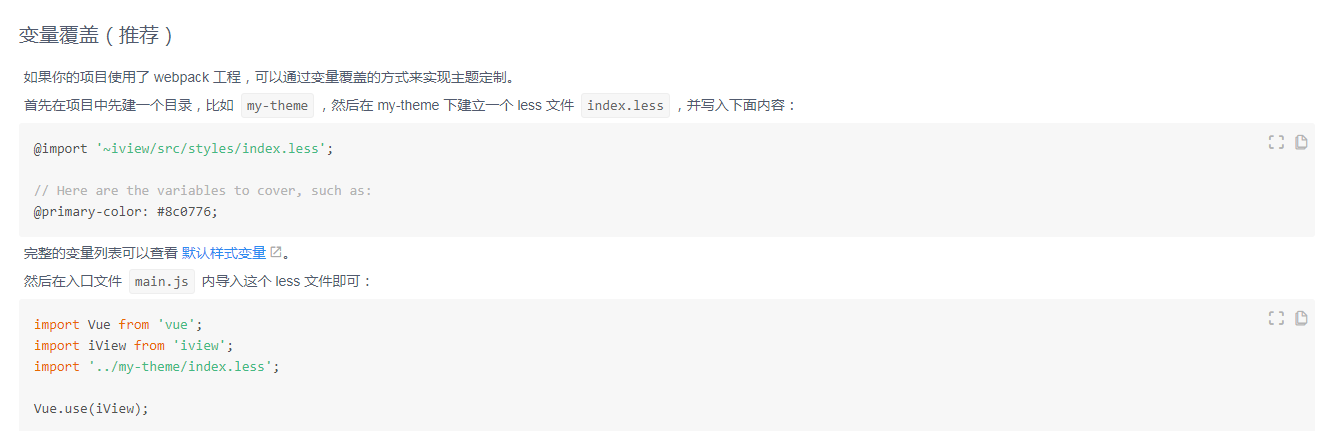
按照官网,一步一步做的,最后却报错:

那是因为less的版本过高,重新卸载,安装3.0以下的版本(比如2.7.3版本),即可解决问题。
六、合并表格单元行
官网已经提供了表头分组的api。可是我们想合并单元行列怎么办呢,虽然官网没提供api,但是好在我们可以用render函数自定义渲染行列。
1、合并行
- {
- title: '合并行',
- align:'center',
- key: 'content',
- render: (h, params) => {
- let a = ['数学','语文'];
- return this.renderData(h, a);
- }
- }
- // 下面为渲染方法
- renderData(h, a){
- let b = [];
- a.map((val, index) => {
- b.push(h("p", {
- style: {
- height: "40px",
- lineHeight: "40px",
- "width": "100%",
- "display": "block",
- "padding": "0 10px",
- borderBottom: a.length !== index + 1 ? "1px solid #e8eaec" : "none"
- }}, val)
- )
- })
- return b;
- }
2、合并列
- {
- title: '姓名,昵称',
- align:'center',
- key: 'name',
- renderHeader: (h, params) => { // 自定义表头
- let a = ['姓名', '昵称'];
- return this.renderColumnData(h, a);
- },
- render: (h, params) => {
- let a = ['张三', '李四'];
- if(params.row.same){ // 名字姓名相同
- a = ['王二麻子'];
- }
- return this.renderColumnData(h, a);
- }
- },
- // 下面为渲染的方法
- renderColumnData(h, a){ // 渲染合并列
- let b = [];
- let percent = a.length === 0 ? 100 : (Math.floor(100 / a.length * 100) / 100);
- a.map((val, index) => {
- b.push(h("p", {
- class: a.length !== index + 1 ? "has-border" : "",
- style: {
- width: `${percent}%`,
- padding:'4px 8px',
- 'display': 'flex',
- 'align-items': 'center',
- 'justify-content': 'center'
- }}, val)
- )
- })
- let header = h('div',{
- class: 'custom-header'
- }, b);
- return header;
- }
还需添加css样式
- .ivu-table-cell{
- padding: 0 !important;
- width: 100%;
- }
- .ivu-table-cell .has-border{
- position: relative;
- }
- .ivu-table-cell .has-border::after{
- content: '';
- position: absolute;
- width: 1px;
- background-color: #e8eaec;
- top: 0;
- bottom: 0;
- right: 0;
- }
- .custom-header{
- width: 100%;
- height: 100%;
- display: flex;
- }
需要注意的是 iview 里面的 ivu-table-cell class样式 没添加height:100%。但是由于自定义列的时候,右边框的高度要100%,所以只能根据子元素手动改父节点 ivu-table-cell,添加样式。
在初始化,和改变表格数据的时候都需执行一次
- changeCustomHeight(){
- let customArr = document.getElementsByClassName('custom-header'); //custom-header render函数里面自定义的class
- for(let i in customArr){
- if(customArr[i].parentNode){
- customArr[i].parentNode.style.height = "100%";
- }
- }
- },
页面效果预览:
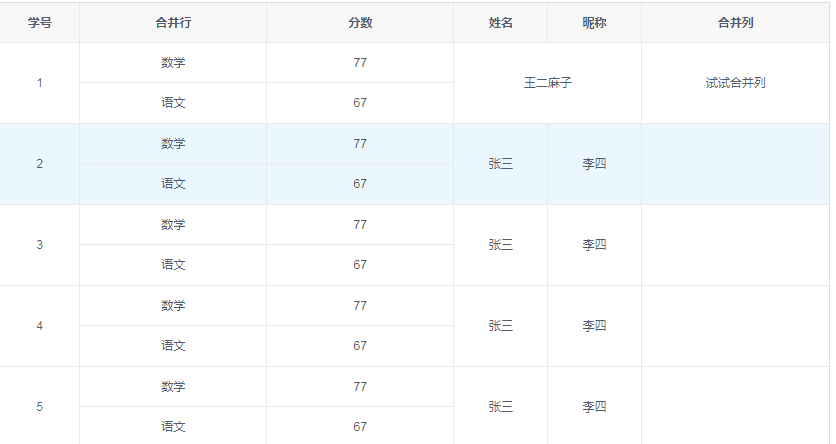
说明:此方法主要还是通过改变样式来实现效果,对于一些特殊的比较复杂的合并行列,可能无法实现。
记一次开发过程中,iview遇到的一些坑以及解决办法的更多相关文章
- 记一次python + selenium小项目出现的问题与解决办法
记一次python + selenium小项目出现的问题与解决办法 如何接入代理 def crawl_xdaili(self):#代理 可不用 需要时 解除注释 """ ...
- [转]iOS Safari 中click点击事件失效的解决办法
iOS Safari 中click点击事件失效的解决办法 问题起因: 在微信公众号开发(微站)过程中用jquery的live方法绑定的click事件点击无效(不能执行) 问题描述 当使用委托给一个元素 ...
- python matplotlib plot 数据中的中文无法正常显示的解决办法
转发自:http://blog.csdn.net/laoyaotask/article/details/22117745?utm_source=tuicool python matplotlib pl ...
- eclipse中的js文件报错的解决办法
在使用别人的项目的时候,导入到eclipse中发现js文件报错,解决办法是关闭eclipse的js校验功能. 三个步骤: 1. 右键点击项目->properties->Validation ...
- 配置IIS提示打开目录浏览时的问题:未能从程序集“System.ServiceModel, Version=3.0.0.0”中加载类型“System.ServiceModel.Activation.HttpModule” 的解决办法
错误消息: 未能从程序集“System.ServiceModel, Version=3.0.0.0”中加载类型“System.ServiceModel.Activation.HttpModule” 的 ...
- Spring MVC普通类或工具类中调用service报空空指针的解决办法(调用service报java.lang.NullPointerException)
当我们在非Controller类中应用service的方法是会报空指针,如图: 这是因为Spring MVC普通类或工具类中调用service报空null的解决办法(调用service报java.la ...
- Android 在 Fragment 中使用 getActivity() NullPointException 的思考和解决办法
问题: 使用 AS 在 Fragment 中调用 getActivity() 方法的时候会出现可能为空指针的提醒 使用 monkey 多次十万次测试,会出现 getActivity() NullPoi ...
- linux中没有dos2UNIX或者UNIX2dos命令怎么解决办法
linux中没有dos2UNIX或者UNIX2dos命令怎么解决办法 http://blog.csdn.net/w616589292/article/details/38274475 dos2unix ...
- Xamarin中VS无法连接Mac系统的解决办法
Xamarin中VS无法连接Mac系统的解决办法 按照以下步骤排查:(1)确认Mac系统中安装Xamarin.iOS开发必备的组件,如Mono.Xamarin.iOS.(2)将Windows和Mac下 ...
随机推荐
- eclipse之插件添加
在ftp.properties文件中,中文出现十六进制显示情况,如下: 解决该问题只需要在eclipse中下载一个插件即可解决, 步骤: help ---> install new softw ...
- filter 拦截ajax请求
1.filterpublic class SessonFilter implements Filter { private static Logger log = LoggerFactory.getL ...
- Android各大手机系统打开权限管理页面
最近项目上比较忙,终于有空闲时间写写东西了. 相信做过Android的都知道,现在的手机系统五花八门,当我们去请求用户的权限的时候,总是会弹出是否允许的对话框. 而且用户一旦不小心点了拒绝,下次就不再 ...
- lintcode中等难度5道题
1.整数转罗马数字 对任一个罗马数字可以 由12个罗马字符进行加法操作完成,且大数在左,小数在右,可以将一个数字进行拆分来求解 2.买卖股票的最佳时机 II 可将问题转换为只要相连的两天prices[ ...
- python3基础08(exec、bytearray使用等)
#!/usr/bin/env python# -*- coding:utf-8 -*- str="test"print(ascii(str))a=bytearray("a ...
- 更新KB915597补丁后导致“您的windows副本不是正版”的解决方案
更新KB915597补丁后导致“您的windows副本不是正版”的解决方案 解决方法: 运行cw.exe(https://pan.lanzou.com/i05ya8h),直至提示成功: 重新启动操作系 ...
- [VC]线程
是进程中的一个实体,是被系统独立调度和分派的基本单位,线程自己不拥有系统资源,只拥有一点在运行中必不可少的资源,但它可与同属一个进程的其它线程共 享进程所拥有的全部资源.一个线程可以创建和撤消另一个线 ...
- 如何解决linux下apache启动时httpd: apr_sockaddr_info_get() failed for 报错
今天在家里的RHLE5.5上安装apache的时候,先用user1用户./configure命令配置,然后才用root用户make && make install,结果apache起来 ...
- 问题007:JDK版本与JRE版本不同导致java.exe执行类文件错误 java.lang.UnsupportedClassVersionError错误
版本不同的原因是,Windows 系统之前安装了JRE 是别的版本的 解决方法,将其卸载,卸载后可以正常使用,不再错误提示.
- win10搭建FTP服务器
下面就给大家讲解Win10搭建FTP服务器的详细操作方法. 1.首先,我们在Cortana中搜索控制面板并进入: 2.在控制面板-程序中,点击启用或关闭Windows功能: 3.在FTP服务器.Web ...
